概述
NTP(Network Time Protocol)即网络时间协议,NTP 时间服务器是基于 NTP 协议提供准确时间服务的服务器。它通过接收高精度的时间源(如原子钟)的时间信号,并将这些时间信息在网络中进行分发,使得网络中的其他设备(如计算机、路由器等)能够同步到准确的时间。
配置流程
1.开启NtpServer服务
Win + R 组合键在运行窗口中输入regedit,打开注册表编辑器
复制如下数据项目路径:
计算机\HKEY_LOCAL_MACHINE\SYSTEM\CurrentControlSet\Services\W32Time\TimeProviders\NtpServer
将Enabled设置为1,开启NTP服务。

再复制并进入如下数据项目路径:
计算机\HKEY_LOCAL_MACHINE\SYSTEM\CurrentControlSet\Services\W32Time\Config
将AnnounceFlags的值设置为5(系统默认为a)
这个设置是允许NTP服务器向其客户端广播其时间服务,并且允许客户端请求同步时间

2.启动NtpServer服务
Win + R 组合键在运行窗口中输入services.msc,打开服务
将Windows Time服务的启动类型设置为自动


启动和关闭windows NTP的方式,可通过命令行处理
启动:net start w32time
停止:net stop w32time
网关测试
dos窗口中输入w32tm /stripchart /computer:192.168.1.100(时间服务器ip),如果有回显则服务正常,如下
C:\Users\Administrator>w32tm /stripchart /computer:192.168.0.187
正在跟踪 192.168.0.187 [192.168.0.187:123]。
当前时间是 2025/1/14 14:06:26。
14:06:26, d:+00.0002619s o:+00.0000744s [ * ]
14:06:28, d:+00.0002825s o:+00.0000748s [ * ]
14:06:30, d:+00.0002787s o:+00.0000852s [ * ]
14:06:32, d:+00.0002031s o:+00.0000525s [ * ]
14:06:34, d:+00.0003016s o:+00.0000788s [ * ]
14:06:36, d:+00.0002064s o:+00.0000469s [ * ]
3.客户端操作流程:
打开需要请求同步时间的客户端的控制面板,找到时钟和区域----->设置时间和日期进行设置,如下图所示。

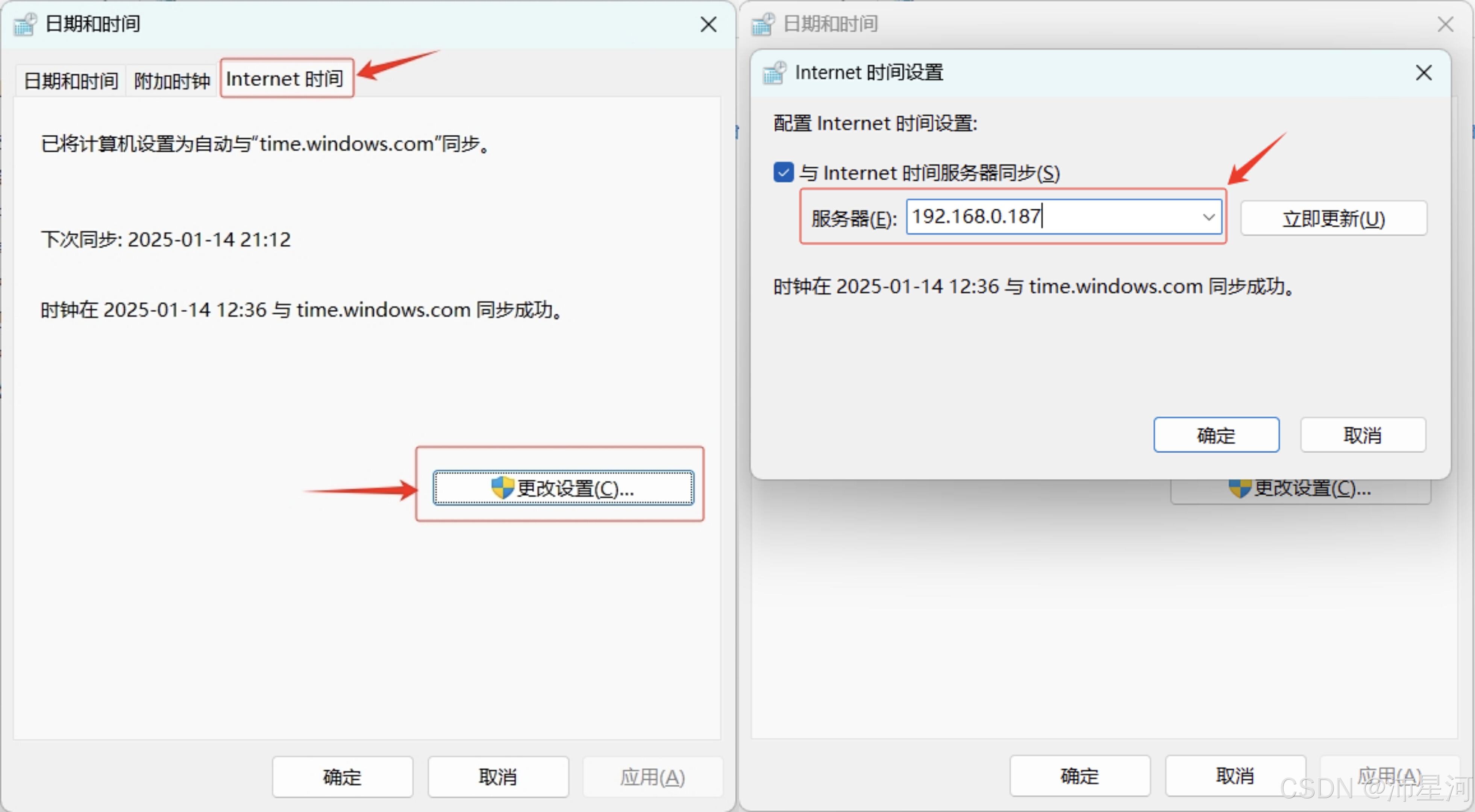























 1万+
1万+

 被折叠的 条评论
为什么被折叠?
被折叠的 条评论
为什么被折叠?








